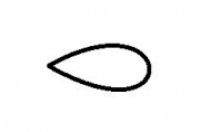大家好要创作新的图像或是处理已有的图像,都离不开各种工具的使用,比如移动工具,选区工具,画笔工具,文字工具等。这些工具都
集成在界面左侧的工具箱里面。
在Ps版本里,工具栏展示如图:
点击最上面的箭头后会以两列的方式显示,如下:
使用哪种排列由你的习惯决定,本教程讲解时以单列显示,目的是为了显示更多的工作区域。
移动工具:
移动工具的作用就是用来选择当前图片元素并移动。其移动对象是当前选中的图层内容,如果该图层与其他图层为链接关系,则链接图层也一起移动。
注:图标右下角有个黑色三角的都可以展开显示更多工具集。
选区工具的作用是和来创建选区。其操作目标是当前图层。通过矩形或椭圆等工具在工作图层上创建出一个选区,然后就可以对其进一步操作,比如删除该选区内的内容或者复制该选区内容等。
选区是Photoshop处理各种任务最为常用到的操作,许多复杂的处理步骤,最终都是为了或得一个理想的选区,从而精确处理目标。
套索工具:
套索工具的作用也是为了获得选区。与选区工具不同的是,它创建出的选区形状不是规则的几何形,而是操作者自己根据需要通过鼠标创建比较自由的选区形状。其中有一人磁性套索工具比较特殊,它要以根据图像上的图形元素边缘来自己判定选择区域。
套索工具是对选区工具的加强,常用于快速创建一些复杂而对精度要求又不高选区任务。
魔棒工具:
魔棒工具的作用同样是为了获得选区。其工作原理是通过分析当前图层内容所点击位置的颜色值来选取出一定的范围区域。
使用魔棒工具可以对颜色变化不大的图样进行快速创建选区,但魔棒工具创建的选区在边缘上处理的比较粗糙,对于需要精细选区的任务里不推荐。
裁切工具:
裁剪工具的作用是直接在图像文件上剪切出符合需要的区域。例如当我们有一张人物图像,我们只需要其头像部分,那么就可以使用裁切工具把头像部分框选出,然后确定操作就裁剪好了,裁剪范围之外的部分都将被直接删除。
切片工具的作用主要是在于把图像转化成网页时用到,Photoshop经常用于网页的设计,当设计好后就可以使用切片工具来切出各个网页元素以符合网页创建需要。对于目的不是制作网页效果图的可以暂时不需要了解这个工具。
吸管工具:
吸管工具里包含的工具比较多,但我们暂时只要知道吸管工具这一项。其他都为辅助工具,我们将在后面的章节单独讲解。
吸管工具的作用也很简单,就是直接吸取图像文件上的颜色值作为当前色。
这里我们要先来了解一下前景色与背景色的概念:
在工具箱底部有一个这样的图标,上面的白色表示当前色为白色,下面的黑色表示背景色为黑色。
那么什么是当前色呢?简单来说,当前色就是你在处理图像所用绘图填充工具的当前颜色。例如当你的当前色为白色时,你用画笔画出或油漆桶工具填充出来的颜色就是白色。
而背景色又有什么用呢?其主要作用表现在对背景图层的擦除上。背景图层虽然不能做移动等操作,但却可以使用橡皮擦工具擦除,而擦除掉的部分显示出来的就是背景色。
当然,背景色使用的情况比较少,我们多是对前景色进行选择。
分析这个工具,我们还发现在左上角有个小的黑白矩形,点击这个小图标的话可以让前景色与背景色默认成黑与白,而右上角的双向箭头作用则是转换前景色与背景色。
有了前景色的概念,我们再来看吸管工具的作用。当你使用吸管工具点选工作区里颜色时,前景色就自动变成你选的颜色值。
在使用吸管工具的过程中你可以发现,这个工具目标是当前可见的颜色,不是以当前图层作为对象,而是能在工作区里展现出来的颜色都可以吸取,例如工作区的背景部分都可以作为吸取目标。
污点修复画笔工具:
这个工具故名思义就是修复用的,主要是用于处理一些有瑕疵的照片。比如一些老旧的照片上会有杂点,使得这个工具只要在杂点上点一下,系统就会根据照片周边的颜色来自动修复杂点。
其他几个工具作用类似,只是操作有点不同,适用于不同修复情形。
比如修复画笔一般用于修复划痕,通过涂抹来完成;修补工具通过圈选一块正常颜色去修复有缺陷的地方;红眼工具主要是修复照相时会产生的红眼问题。
画笔工具:
画笔工具也是一个经常使用到的工具,作用就是相当于一支彩色笔,其颜色由前景色控制,同时还有双数控制笔刷(笔头)大小,笔刷形状,笔刷边缘柔化度等。
铅笔工具类似笔画工具,只是绘制出的线条比较硬朗;颜色替换工具使用比较简单,主要作用就是替换图像中的特定颜色。
仿制图章工具:
仿制图章工具是一个比较有用的工具,其作用就是通过按住Alt点选取当前图层里的一个起始样点,然后放开Alt键,在需要使用样点来填充的地上开始涂抹。具体操作当在实训中体会。
图案图章工具则是使用待定的图案来做为样点。
历史记录画笔工具:
历史记录画笔是一个比较特殊的工具,要理解这个工具首先要先知道Photoshop的另外一个重要功能——历史记录。
历史记录其实就是记录下你在Photoshop里的每一步操作过程,以便你操作错误或不满意时可以返回之前的操作。具体可以记录下多少次操作步骤可以在软件的系统预置里设置,默认是20步(为什么不多记录几步呢?因为记录的步骤数越多,越消耗电脑资源)。
知道了历史记录的功能后,我们再来学习这个历史记录画笔工具就更容易了。在历史记录面板里的每一步记录前面都有一个历史记录画笔的按钮,当把这个按钮激活后,再用历史记录笔画涂抹工作区就可以还原到该步骤的效果了!
历史记录艺术画笔工具的作用也是如此,只是增加了一些艺术效果,可以在实训中进一步理解。
橡皮擦工具:
橡皮擦工具的作用就清除图层里内容。这里要注意一点:当对背景图层做擦除操作时会以背景色填充!
而背景橡皮擦工具会以背景色来填充擦掉的内容,当对背景图层使用该工具时则是直接清除内容!
魔术橡皮擦工具一点类似魔术棒工具与橡皮擦工具的结合,可以在实训中练习理解。
油漆桶工具:
油漆桶主要用于填充背景色到一个选区范围内,如果没有指定选区则填充整个空白图层,如果图层有内容,则会对填充点附近相似的颜色区域进行填充。
渐变工具也是填充作用,在操作与效果上有些不同。可以在实训中学习与理解。
涂抹工具:
涂抹工具里还有模糊工具、锐化工具。这三个工具的效果都是让图像产生一些特殊效果,操作比较简单,可以在实训中学习体会。
减淡加深工具:
这三个工具是通过对图像颜色饱和度增减来实现一些效果,减淡是降低图像饱和度,加深反之。海绵工具与减淡加深工具类似,不同的是减淡加深工具对黑白色也起作用,而海绵工具只对黑白色之外的颜色起作用。
钢笔工具:
钢笔工具与前面的画笔工具不同,画笔工具是直接在图像上产生颜色内容,而钢笔工具是用来创建路径。这里需要了解一下路径的概念。
路径是用来产生矢量图形,而矢量图形与常见的照片不同。我们普通的照片在放大的时候会变模糊,而矢量图形则不会。普通照片也称为位图,其上的每个点都已经固定了大小,因此放大就产生锯齿变模糊;矢量图里的点线面都是由几何公式来产生,放大缩小只是改变参数大小就可以,所以不会出现锯齿,模糊的情况。
Photoshop主要是用来处理位图,但经常会借用到矢量图的概念来辅助处理。比如我们使用钢笔工具创建的路径,我们可以将路径做描边或填充处理来获得位图。为什么要通过路径转化位图呢?那是因为路径的操作相当灵活,可以创建复杂的区域效果,因此我们又经常会把路径转化为选区,从而得到完美的选区。通过钢笔绘制路径,然后转选区是一种比较完美的选区创建方法,其选区边缘光滑,精细,常用于各种抠图操作中。
文字工具:
文字工具的作用自然是用来输入文字,我们在创建或处理图像时,难免要显示一些文字信息,这时候就要用到文字工具了。
文字工具分横排与直排,选择对应的工具后在要输入的起始位置点击一下就可以输入文字了,可以通过参数面板改变字体,大小,颜色等。
另外我们还发现有横排与直排的文字蒙版工具。蒙版的作用也是创建出选区,我们在后面章节会讲到。这里大概知道此工具的作用就是创建文字的字形选区。
文字其实也是属于矢量图形,但却又是一处特殊的存在,当你保存成位图时,它可以直接输出显示,而路径却不行。
路径选择工具:
这个工具就是对路径进行全选与部分选择操作。
矩形工具:
如同选区工具,只不过它创建出来的是路径,可以更加的灵活操作,最后一般都是用于描边,填充,转化选区等操作。
抓手工具:
此工具主要用于当图片放大到不能完全在工作区显示时,可以使用抓手工具来移动图形观察。
旋转视图工具可以转动画布以不同角度来观察图形。
缩放工具:
这个就比较简单了,放大/缩小图像用的,方便操作与观察作品!
快速蒙版:
这个是给图像添加快速蒙版的按钮,通过使用快速蒙版可以方便编辑选区。